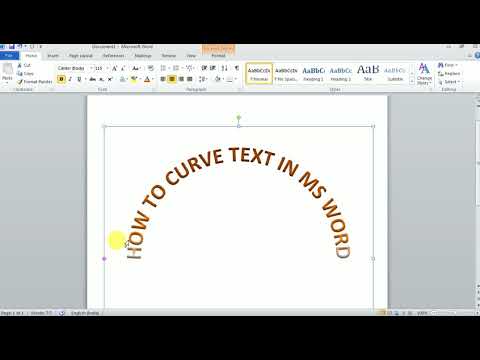مواردی وجود دارد که متن در سند باید به روشی کاملاً استاندارد قرار نگیرد ، به عنوان مثال ، برای چرخاندن آن به صورت عمودی. در ویرایشگر Microsoft Office Word می توانید از ابزارهای موجود برای این منظور استفاده کنید.

دستورالعمل ها
مرحله 1
اگر نمی خواهید متن را خود قالب بندی کنید ، می توانید از یک الگوی آماده استفاده کنید. روی دکمه Office در گوشه بالا سمت چپ پنجره کلیک کرده و از منوی زمینه گزینه New را انتخاب کنید. در سمت چپ پنجره باز شده ، الگویی را انتخاب کنید که در آن متن از قبل به جهتی که نیاز دارید برگردانده شده باشد. بر روی دکمه "ایجاد" در گوشه پایین سمت راست پنجره کلیک کنید و متن مورد نیاز خود را در الگو وارد کنید.
گام 2
برای تنظیم جهت متن خودتان ، به برگه "درج" در پنجره ویرایشگر بروید. در بخش "متن" ، روی دکمه "برچسب" کلیک کنید. در منوی کشویی ، یکی از عکسهای کوچک یا مورد "رسم یک کتیبه" را انتخاب کنید. مکان نما ظاهر خود را تغییر می دهد.
مرحله 3
در حالی که دکمه سمت چپ ماوس را پایین نگه داشته اید ، مرزهای برچسب آینده را علامت گذاری کنید ، سپس فقط دکمه ماوس را رها کرده و نشانگر را در منطقه ای که ایجاد کرده اید قرار دهید. متن را به همان روشی که معمولاً در فیلد وارد می کنید وارد کنید. تا زمانی که نشانگر ماوس در مرزهای رسم شده باشد ، منوی زمینه Text Boxes در ویرایشگر موجود است. برگه "قالب" را فعال کنید و بخش "متن" را پیدا کنید. دکمه Text Direction را فشار دهید تا متن وارد شده در جهتی باشد که می خواهید.
مرحله 4
برای انتقال کادر متن به قسمت دیگری از سند ، مکان نما را به یکی از گوشه های فرم منتقل کنید. وقتی مکان نما به تیرهای دو سر تبدیل شد ، دکمه سمت چپ ماوس را نگه دارید و شکل را بکشید. پس از تصمیم گیری در مورد موقعیت برچسب در صفحه ، مرزهای فرم را مخفی کنید. در فهرست زمینه Label Tools ، برگه Format ، بخش Label Styles را پیدا کنید. روی دکمه Shape Outline کلیک کرده و از فهرست کشویی گزینه No Outline را انتخاب کنید.
مرحله 5
با همین اصل می توانید متن را در یک سلول جدول قرار دهید و آن را در جهت دلخواه بچرخانید. برگه "Insert" را باز کنید ، در بخش "Table" بر روی دکمه ای به همین نام کلیک کرده و "Draw Table" را از فهرست زمینه انتخاب کنید. متن را در سلول جدول وارد کنید و به منوی زمینه "Table Tools" به تب "Layout" بروید. در بخش تراز کردن ، از دکمه Text Direction جهت تنظیم متن مورد نظر خود استفاده کنید. مرزهای جدول را پنهان کنید.